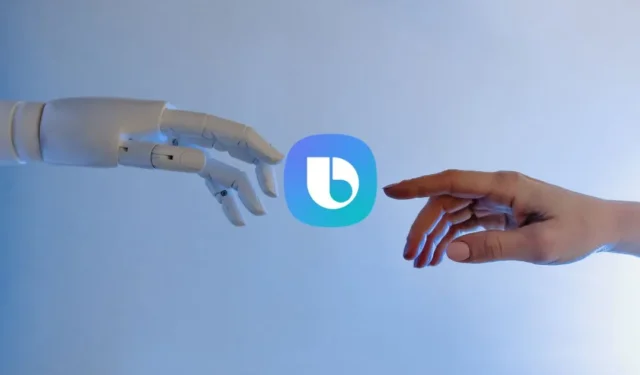
Samsung Galaxy S24 ma wiele funkcji sztucznej inteligencji, takich jak generatywna sztuczna inteligencja w przypadku tapet , asystent notatek i tłumaczenie na żywo. Co więcej? Możesz używać poleceń głosowych Bixby, aby aktywować i korzystać z tych funkcji AI. Jednak Galaxy AI nie działa przy użyciu poleceń głosowych Bixby dla wielu użytkowników telefonów Galaxy z różnych powodów, takich jak nieprawidłowe ustawienia lub błędy. Wypróbuj poniższe poprawki, aby używać Galaxy AI z poleceniami głosowymi Bixby nawet na ekranie blokady.
1. Zaloguj się do konta Samsung
Aby móc korzystać z asystenta głosowego Bixby, potrzebujesz konta Samsung. Jest to wymóg dotyczący wszystkich aplikacji i usług firmy Samsung. Podobnie jak usługi Google są powiązane z kontem Gmail, aby korzystać z Bixby, musisz zalogować się na swoje konto Samsung. Jeśli go nie masz, łatwo go szybko utworzyć.
1. Otwórz aplikację Ustawienia na telefonie Samsung Galaxy. Wybierz Konta i kopia zapasowa .

2. Stuknij w Zarządzaj kontami , a następnie wybierz opcję Dodaj konto .

3. Zobaczysz listę dostawców. Stuknij w Konto Samsung i postępuj zgodnie z instrukcjami wyświetlanymi na ekranie.

2. Funkcje AI są włączone
Domyślnie funkcje AI są wyłączone w serii Samsung Galaxy S. Musisz je włączyć indywidualnie, zanim będziesz mógł używać poleceń głosowych do uruchamiania ich na urządzeniu.
1. Otwórz Ustawienia , przejdź do Zaawansowanych funkcji i dotknij Zaawansowana inteligencja .

2. Zobaczysz listę funkcji AI dostępnych w Twoim modelu telefonu Galaxy. Wybierz ten, który chcesz włączyć. Na przykład w Samsung Internet wybierz opcję Podsumuj .

3. Włącz przełącznik Podsumuj .

Możesz to zrobić dla wszystkich funkcji AI dostępnych w Twoim modelu i z których chcesz korzystać.
9 funkcji Galaxy AI w serii Samsung Galaxy S24
3. W przypadku Bixby włączone jest wybudzanie głosowe
Możesz używać Bixby po jego skonfigurowaniu, ale musisz włączyć wybudzanie głosowe, jeśli chcesz wywoływać funkcje AI z poziomu ekranu. Domyślnie jest wyłączona, ale gdy ją włączysz, a Bixby zostanie przeszkolony w zakresie rozpoznawania Twojego głosu, będziesz mógł korzystać z niej bez użycia rąk na dowolnym ekranie.
1. Otwórz aplikację Ustawienia na telefonie Samsung Galaxy i przejdź do Funkcje zaawansowane > Bixby .

2. Zostaniesz poproszony o skonfigurowanie Bixby, jeśli jeszcze tego nie zrobiłeś. Postępuj zgodnie z instrukcjami, jeśli konfigurujesz go po raz pierwszy. Następnie dotknij Budzenie głosowe . Na następnym ekranie przełącz przycisk Włącz , aby włączyć polecenia głosowe Bixby. Następnie możesz wybrać Hi, Bixby lub Bixby jako preferowane polecenie budzenia.

4. Naucz lub ponownie naucz Bixby rozpoznawać swój głos
Włączenie opcji budzenia głosowego nie wystarczy, aby Bixby zrozumiał, jakie polecenie wypowiadasz. Bixby musi rozumieć Twój język i akcent. W tym celu musisz nauczyć Bixby rozpoznawać Twój głos.
1. Wybierz Ustawienia > Funkcje zaawansowane > Bixby > Budzenie głosowe, jak pokazano w poprzedniej sekcji.

2. Włącz opcję Odpowiedz na mój głos . Zobaczysz zastrzeżenie firmy Samsung. Stuknij w Zacznij dalej.

3. Następnie postępuj zgodnie z instrukcjami wyświetlanymi na ekranie. Powtarzaj słowa widoczne na ekranie i mów wyraźnie.

Aby to zrobić, przejdź do Ustawienia > Funkcje zaawansowane > Bixby > Wybudzanie głosem > Odpowiadaj na mój głos . Stuknij w Usuń nagrania budzenia głosowego .

Stuknij w Usuń obok, aby potwierdzić. Możesz teraz wykonać powyższe kroki, aby ponownie nauczyć Bixby rozpoznawania Twojego głosu podczas uruchamiania funkcji Galaxy AI.
Jak na żywo tłumaczyć rozmowy telefoniczne na Samsungu Galaxy S24
5. Zmień czułość budzenia
Oprócz wciśnięcia dedykowanego przycisku, możesz także przywołać go za pomocą głosu. Po ponownym skonfigurowaniu głosu dla Bixby możesz włączyć i dostosować czułość budzenia w następujący sposób. Głównie po to, aby Bixby nie pojawiał się losowo w przypadku źle usłyszanych dźwięków.
Aby to zrobić, przejdź do Ustawienia > Funkcje zaawansowane > Bixby > Wybudzanie głosem > Odpowiadaj na mój głos . Stuknij tutaj w Czułość budzenia .

Domyślnie jest ustawiony na Średni, co jest dobre dla większości użytkowników. Spróbuj użyć opcji Wysoki, jeśli Galaxy AI nie współpracuje z poleceniami głosowymi na ustawieniach niskich lub średnich.
6. Wyczyść dane aplikacji Bixby
Nawet po wypróbowaniu powyższych rozwiązań Bixby nie powoduje, że funkcje Galaxy AI działają, więc możesz wyczyścić dane aplikacji Bixby. Możesz zresetować aplikację Bixby, czyszcząc wszystkie dane i pamięć podręczną.
1. Otwórz Ustawienia , przejdź do Aplikacje i dotknij ikony Sortuj w lewym górnym rogu.

2. Stuknij ponownie ikonę Sortuj i włącz opcję Pokaż aplikacje systemowe . Kliknij OK na dole.

3. Stuknij w Bixby Voice i wybierz Pamięć .

4. Stuknij w przyciski Wyczyść dane i Wyczyść pamięć podręczną na dole, aby zresetować aplikację.
5. Następnie ponownie skonfiguruj Bixby. Oznacza to również, że będziesz musiał włączyć Bixby Voice i przeszkolić go.
Powiedz moje imię
Choć Bixby to świetna zabawa, nie jest to jedyny asystent głosowy w mieście. Zamiast tego możesz przypisać boczny przycisk w telefonach Samsung Galaxy do Asystenta Google.
Czy niedawno kupiłeś telefon z serii Galaxy S24? Przygotowaliśmy listę ciekawych porad i wskazówek, które pomogą Ci w pełni wykorzystać możliwości nowego telefonu.


Dodaj komentarz